点击上方“不太厉害的程序猿”,选择“置顶或者星标”
你关注的就是我关心的!

卸载系统自带数据库
查询系统自带的数据库
rpm -qa|grep mariadb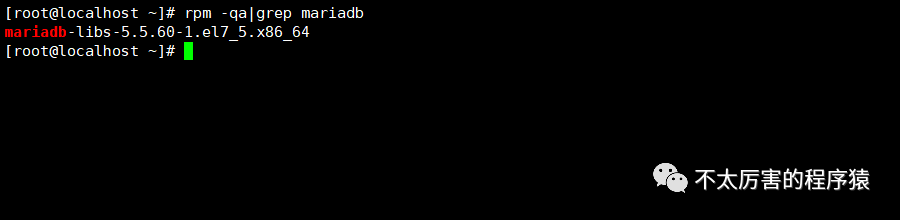
卸载系统自带的Mariadb
rpm -e --nodeps mariadb-libs-5.5.44-2.el7.centos.x86_64
删除默认配置文件
删除etc目录下的my.cnf文件
rm /etc/my.cnf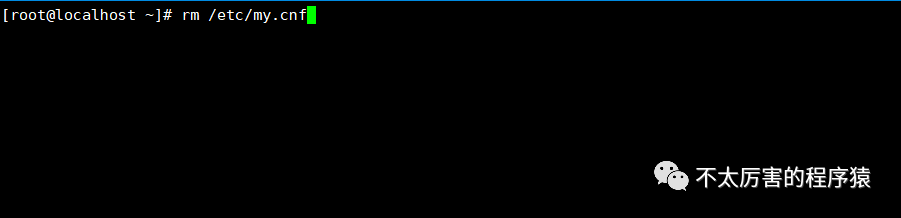
检查mysql及用户组
检查mysql是否存在(如果是新系统一般情况下不存在,)
rpm -qa | grep mysql
检查mysql用户组、用户是否存在,不存在则创建
cat /etc/group | grep mysql
cat /etc/passwd | grep mysql

以上查询到的结果是存在的,
groupadd mysqluseradd -g mysql mysql解压mysql
下载mysql.tar.gz源码包并且解压(这里我已经下载直接找到自己的下载目录并解压)
tar -zxvf mysql-5.7.25-el7-x86_64.tar.gz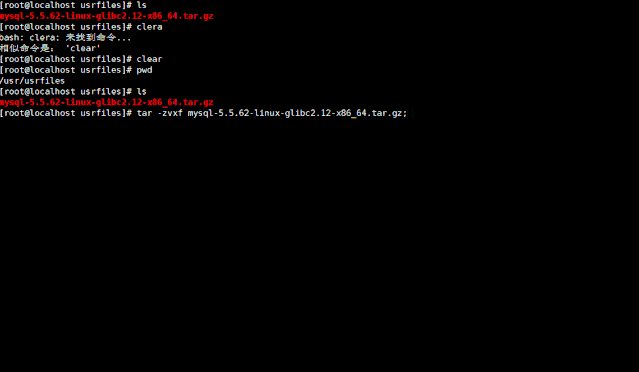
在usr/local目录下创建mysql安装目录(这里的目录可以自己选择,任意位置都可以)
mkdir /usr/local/mysql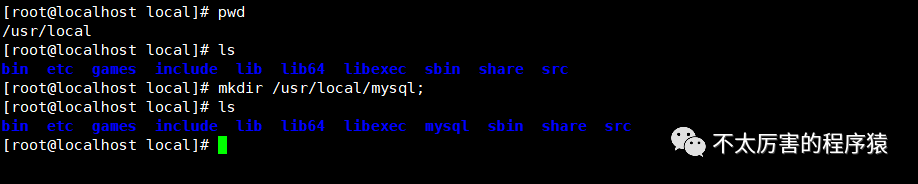
移动解压的mysql文件到usr/local目录下新建的mysql目录内(这里我的路径为/usr/usrfiles/mysql-5.5.62-linux-glibc2.12-x86_64)
mv /usr/usrfiles/mysql-5.5.62-linux-glibc2.12-x86_64/* /usr/local/mysql/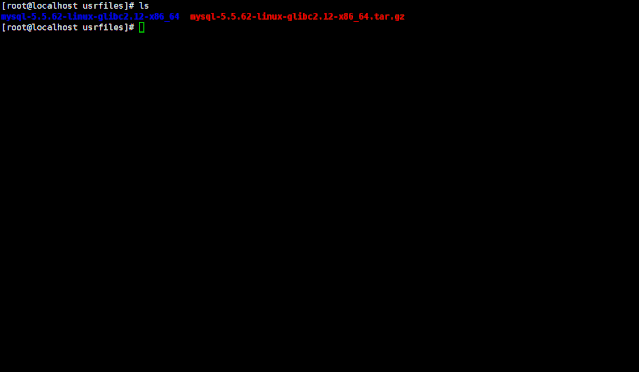
创建mysql的data目录
mkdir /usr/local/mysql/data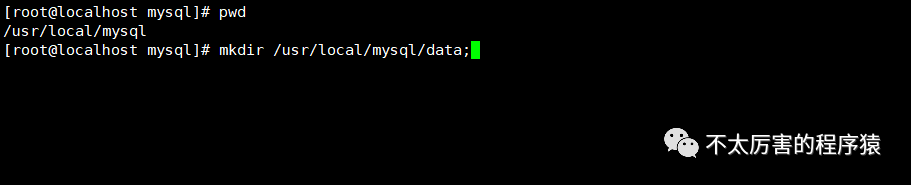
创建mysql的log目录
mkdir /usr/local/mysql/log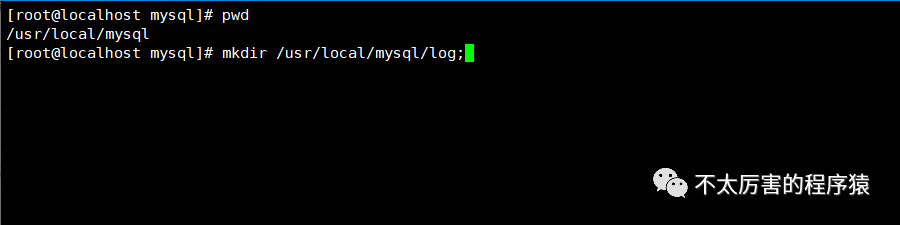
进入创建的log目录下创建mysql日志文件
touch /usr/local/mysql/log/mysqld.log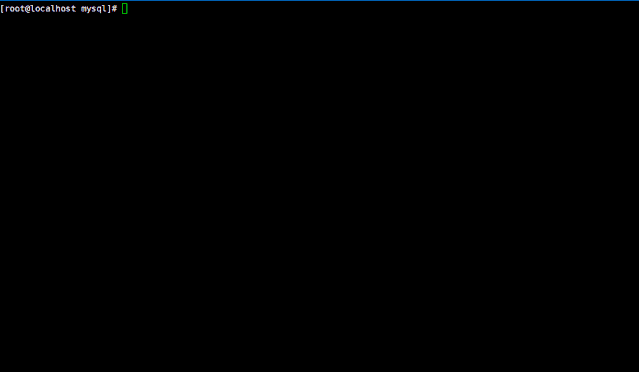
更改文件拥有者为mysql
chown -R mysql /usr/local/mysql/更改文件所属用户组为mysql
chgrp -R mysql /usr/local/mysql/安装mysql
进入mysql安装目录,安装mysql
/usr/local/mysql/bin/mysql_install_db --user=mysql --basedir=/usr/local/mysql/ --datadir=/usr/local/mysql/data/
新建配置文件my.cnf
vi /etc/my.cnfchown 777 /etc/my.cnfmy.cnf配置文件内容如下:
[mysqld] basedir=/usr/local/mysql/ datadir=/usr/local/mysql/data socket=/tmp/mysql.sock user=mysql symbolic-links=0 lower_case_table_names=1 # 允许最大连接数 max_connections=200 # 服务端使用的字符集默认为8比特编码的latin1字符集 character-set-server=utf8 # 创建新表时将使用的默认存储引擎 default-storage-engine=innodb max_allowed_packet=16m [client] port=3306 [mysqld_safe] log-error=/usr/local/mysql/log/mysqld.logmysql设置环境变量
编辑/etc/profile文件
vi /etc/profile添加代码
export MYSQL_HOME="/usr/local/mysql/" export PATH="$PATH:$MYSQL_HOME/bin"使配置生效
source /etc/profile进入/usr/lib/systemd/system目录
cd /usr/lib/systemd/system/新建mysql.service系统服务文件
[Unit]
Description=mysql
After=network.target remote-fs.target nss-lookup.target
[Service]
Type=forking
ExecStart=/usr/local/mysql/support-files/mysql.server start
ExecReload=/usr/local/mysql/support-files/mysql.server restart
ExecStop=/usr/local/mysql/support-files/mysql.server stop
PrivateTmp=true
[Install]
WantedBy=multi-user.target
启动mysql服务
systemctl start mysql.service
设置开机启动
systemctl enable mysql.service
取消开机启动
systemctl disable mysql.service
查看服务状态
systemctl status my.service获取初始密码
cat /root/.mysql_secret修改密码
mysql -uroot -pmysql> set PASSWORD = PASSWORD('123456');mysql> flush privileges;允许远程访问
mysql> use mysqlmysql> select host,user from user;mysql> create user 'root'@'%' identified by '123456';推荐阅读:
解决VM 与 Device/Credential Guard 不兼容(全网最新解决思路)
分布式、集群、微服务到底有啥区别?
 点击在看,或者转发到朋友圈,都是对我最好的支持!
点击在看,或者转发到朋友圈,都是对我最好的支持!




















 2133
2133











 被折叠的 条评论
为什么被折叠?
被折叠的 条评论
为什么被折叠?








